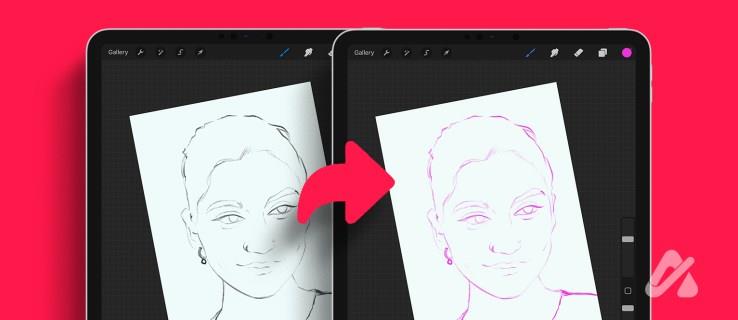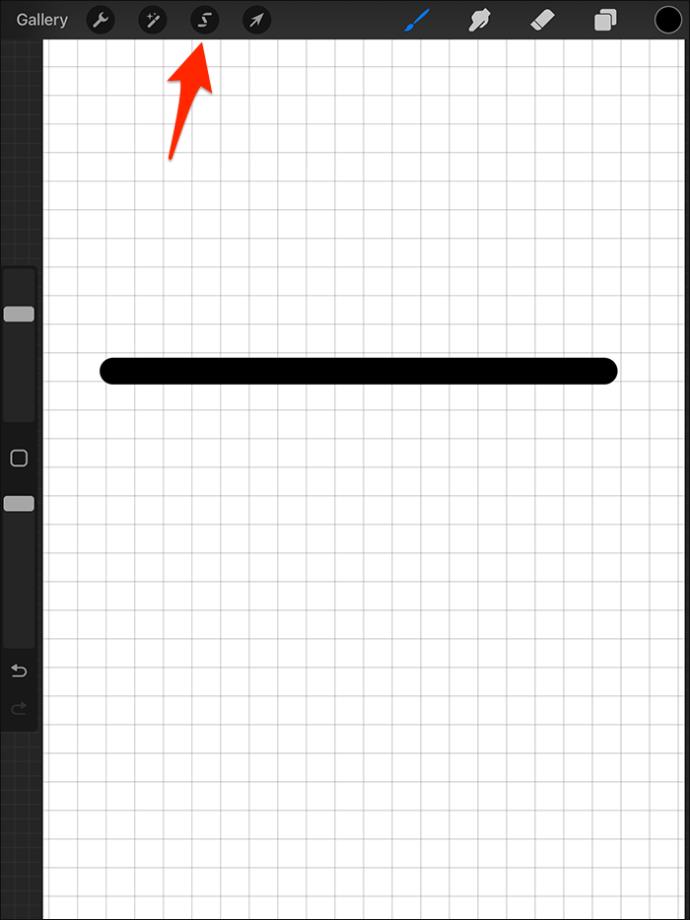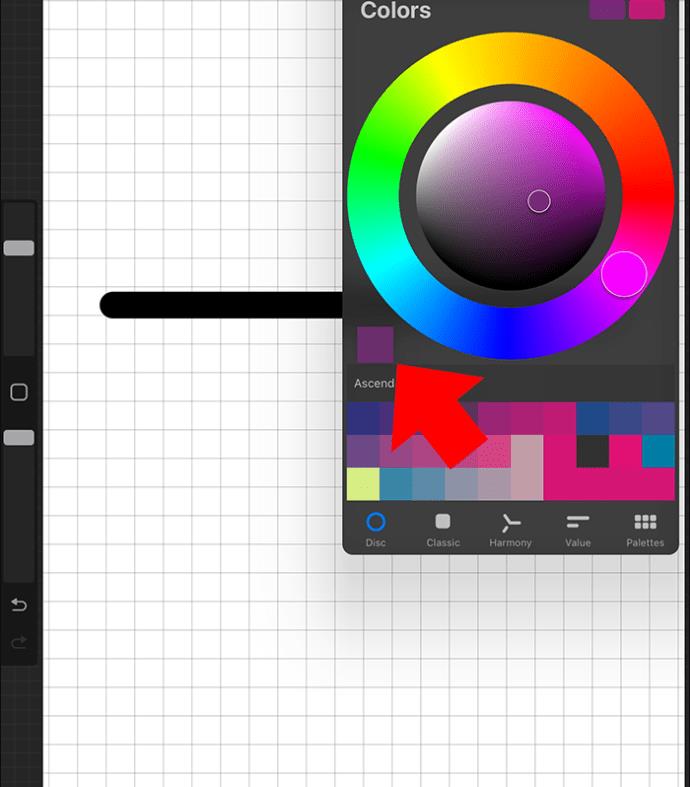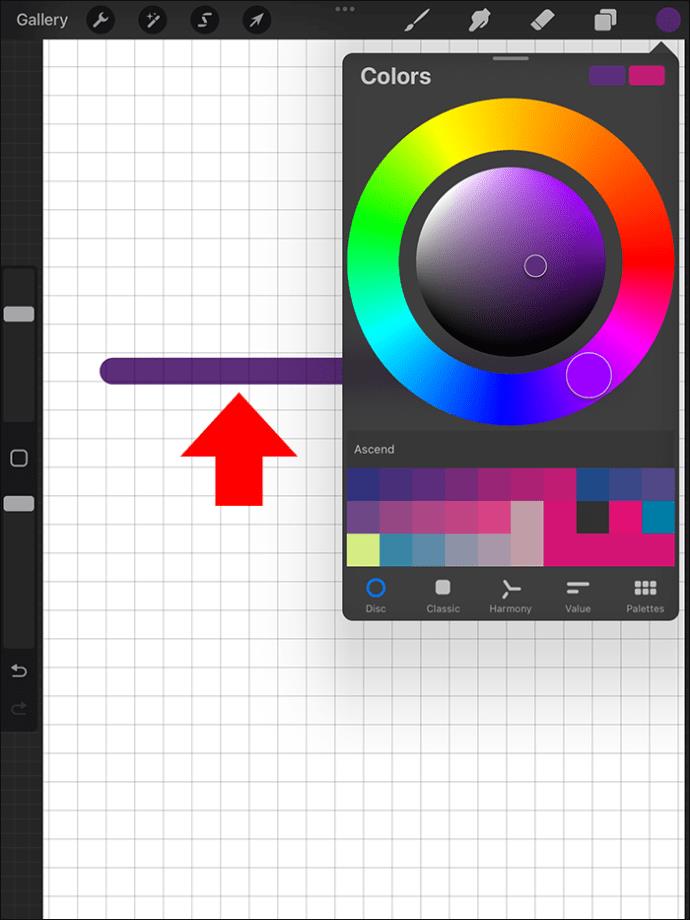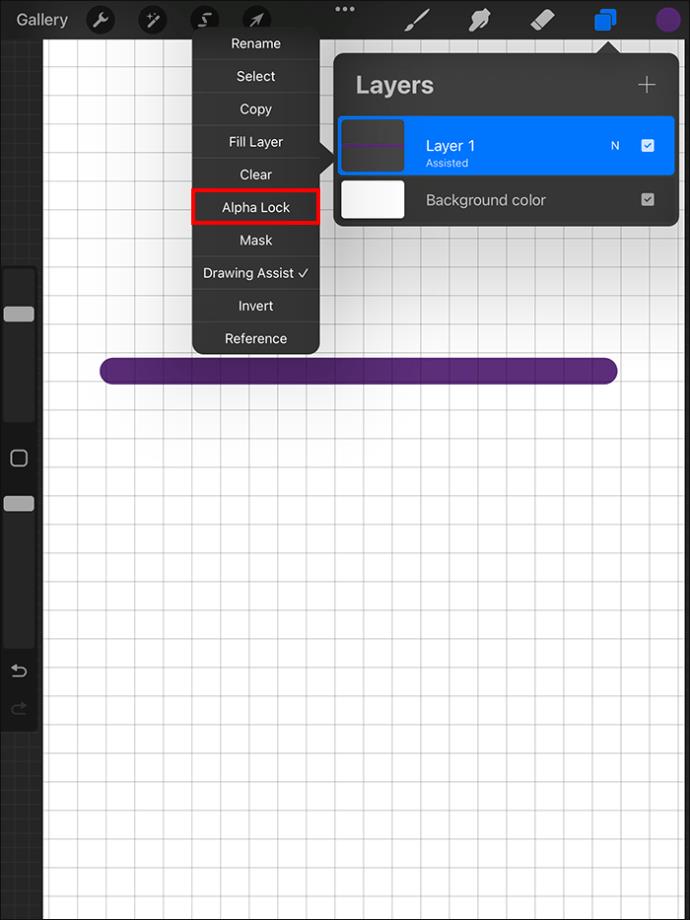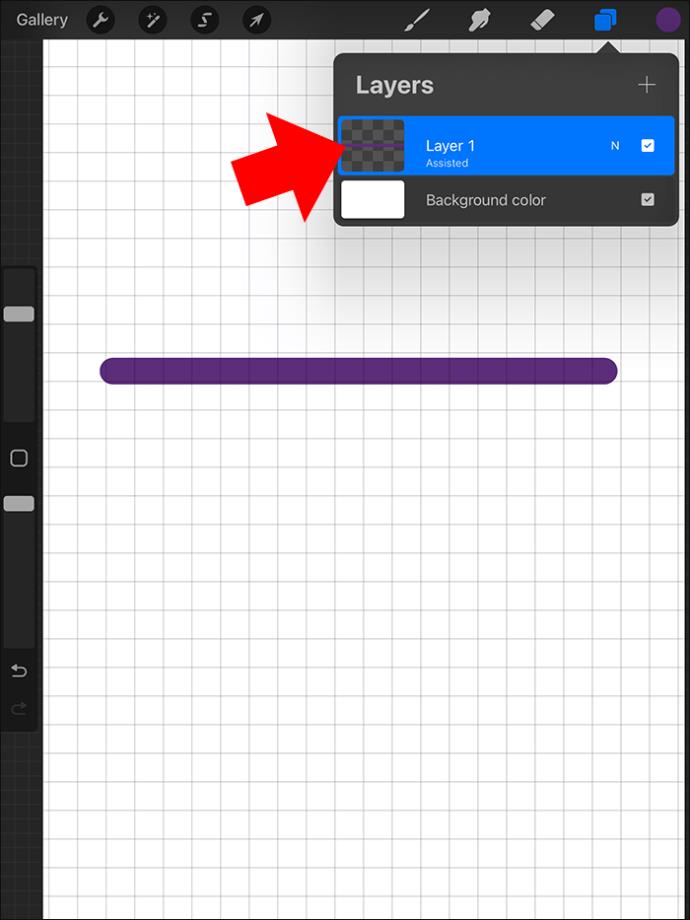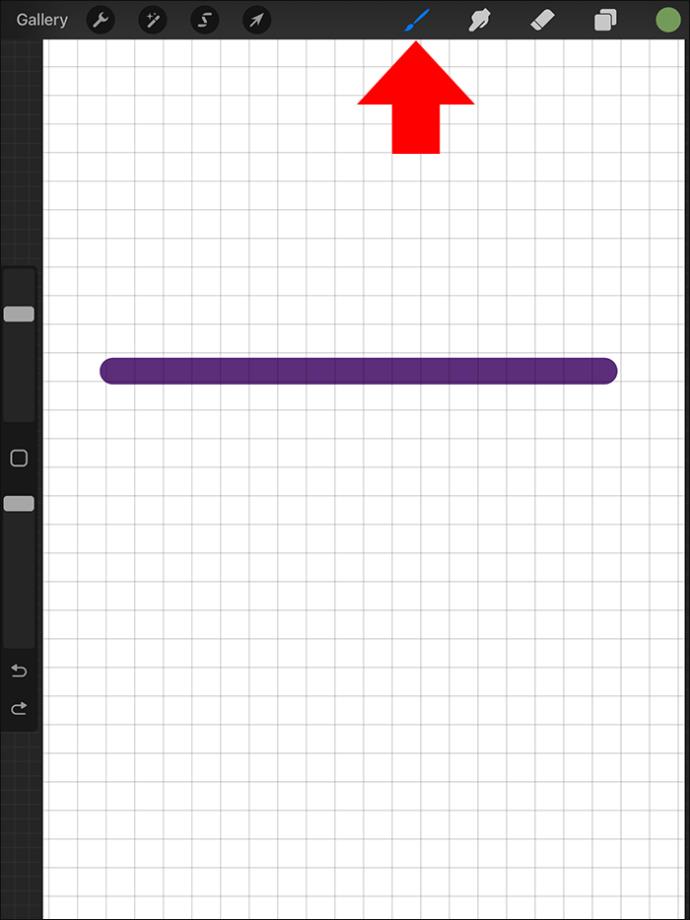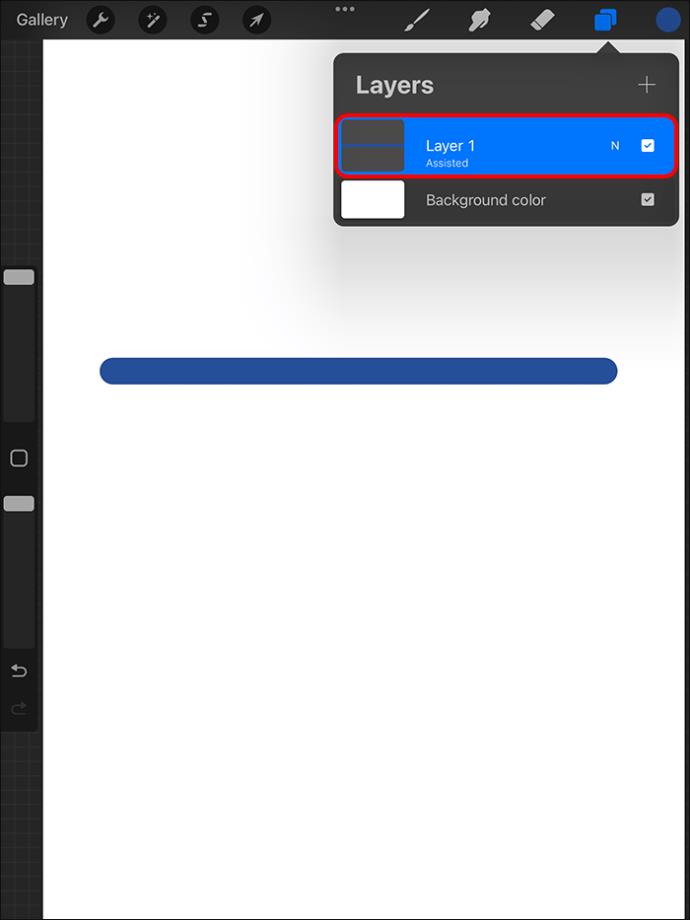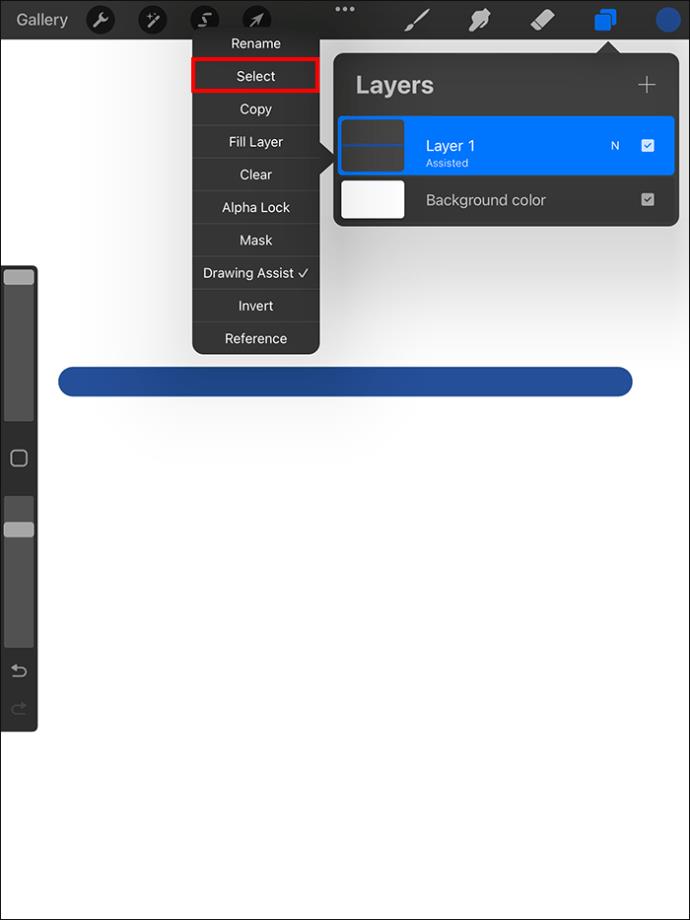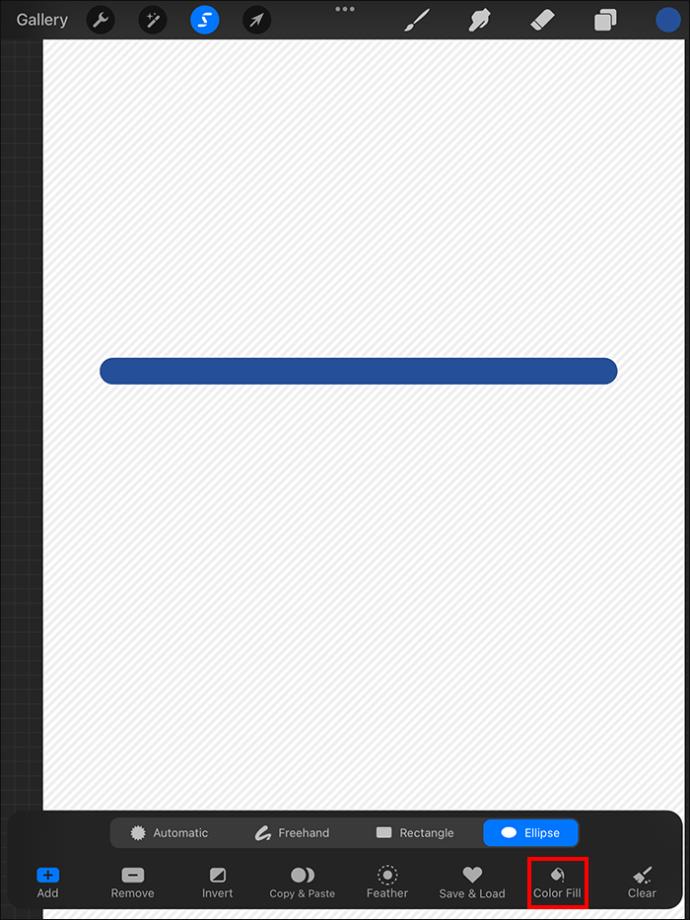Na Procreate lze vyladit různá nastavení, abyste dosáhli příznivých výsledků. To je velmi užitečné pro umělce digitální malby a milovníky kreativity. Jednou z věcí, které můžete změnit, je barva čar. To může transformovat vaše umělecké dílo pomocí několika jednoduchých kroků. Zjistěte více o změně barev čar v Procreate v této příručce.
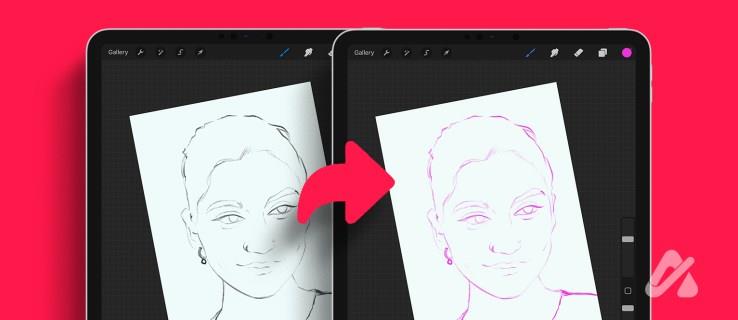
Existují různé způsoby, jak přebarvit čáru na Procreate. Obsahují:
Použijte Drag and Drop
Toto je jedna z nejjednodušších možností přebarvení čar na Procreate. Pokud linka není příliš tenká, je tato možnost nejjednodušší.
- Zkontrolujte, zda je čára ve vrstvě samotná. Pokud ne, klikněte na nástroj pro výběr (ve tvaru S) vlevo nahoře a vyberte obrysy čar.
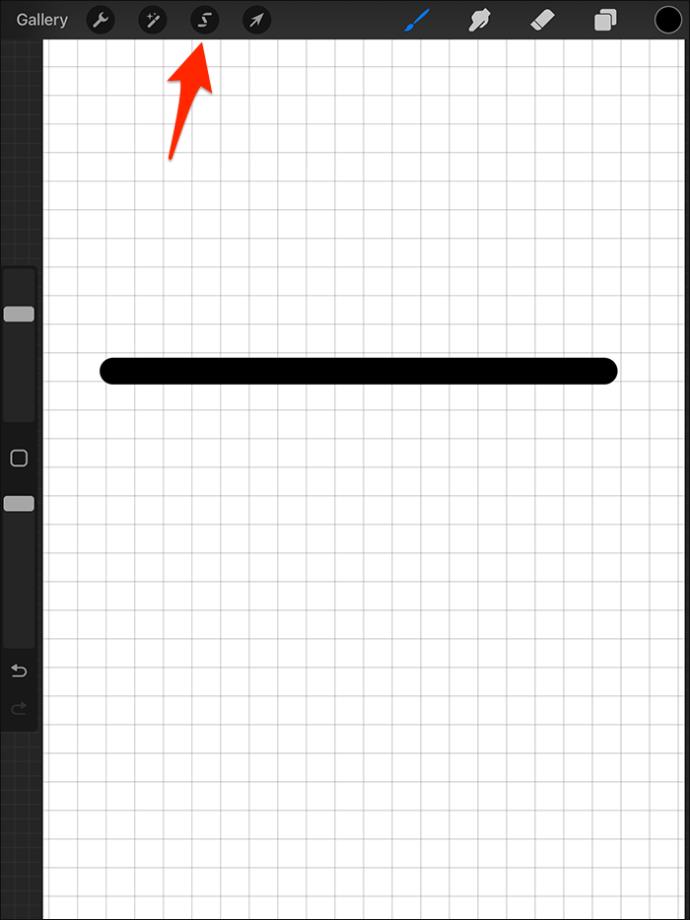
- Pokud čára není ve vrstvě sama, může se stát, že se barva přelije přes jiné čáry, pokud jsou s ní v kontaktu.
- Pomocí stylusu klikněte na barvu, kterou chcete vybrat z ikony barvy v pravém horním rohu obrazovky.

- Přetáhněte vybranou barvu a pusťte ji pomocí stylusu, abyste vyplnili čáru plnou barvou.
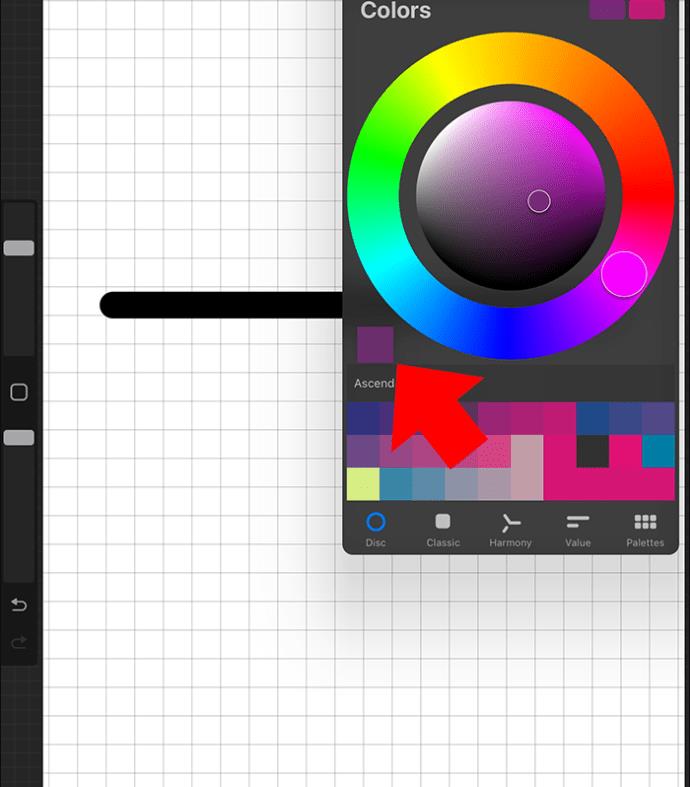
- Jakmile se stylus dotkne čáry, uvolněte jej. Tato akce úspěšně změní barvu vybrané čáry.
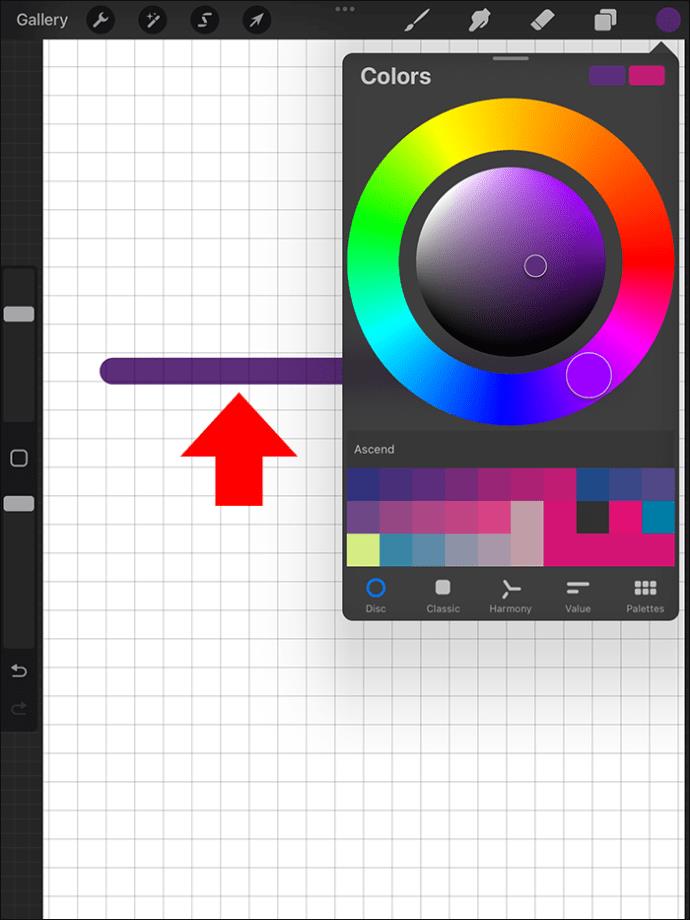
Tato technika má určitá omezení. Pokud je linka, kterou jste vytvořili, tenká nebo jste použili hrubou texturu, nebude to fungovat. Chcete-li tenké čáry úspěšně vybarvit, přibližte je tak, jak je potřeba. To vám pomůže dosáhnout přesnějšího poklesu barvy bez ovlivnění jiných oblastí.
Jakmile změníte barvu čáry, můžete ji duplikovat pomocí funkce kopírování a vkládání Procreate .
K přebarvení použijte Alpha Lock
Alpha Lock je funkce používaná pro maskování vrstev. Tato funkce dává uživatelům větší kontrolu nad transformacemi a úpravami konkrétních vrstev a tvarů. Efekty nepřekračují stanovené hranice.
Při této metodě je důležité, aby čára, kterou chcete přebarvit, byla ve vrstvě sama o sobě. Tato metoda vám pomůže přebarvit čáru bez přetékání. Použití Alpha Lock:
- Přejeďte dvěma prsty ve vrstvě nebo na ni klikněte a vyberte Alpha Lock .
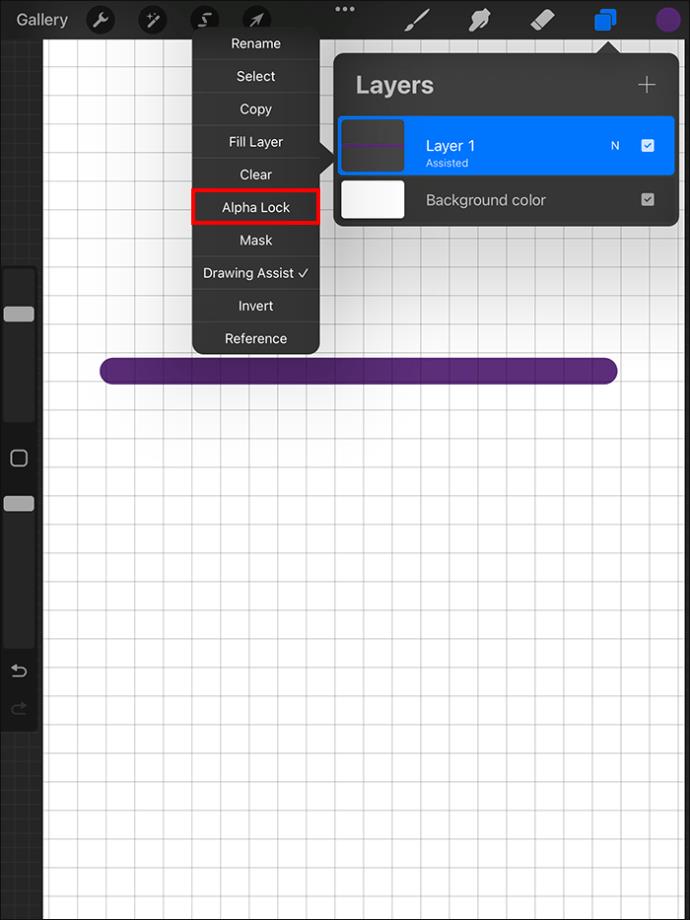
- Efekt použití Alpha Lock je patrný, jakmile se za vrstvou objeví malá mřížka. To znamená, že linka byla vybrána.
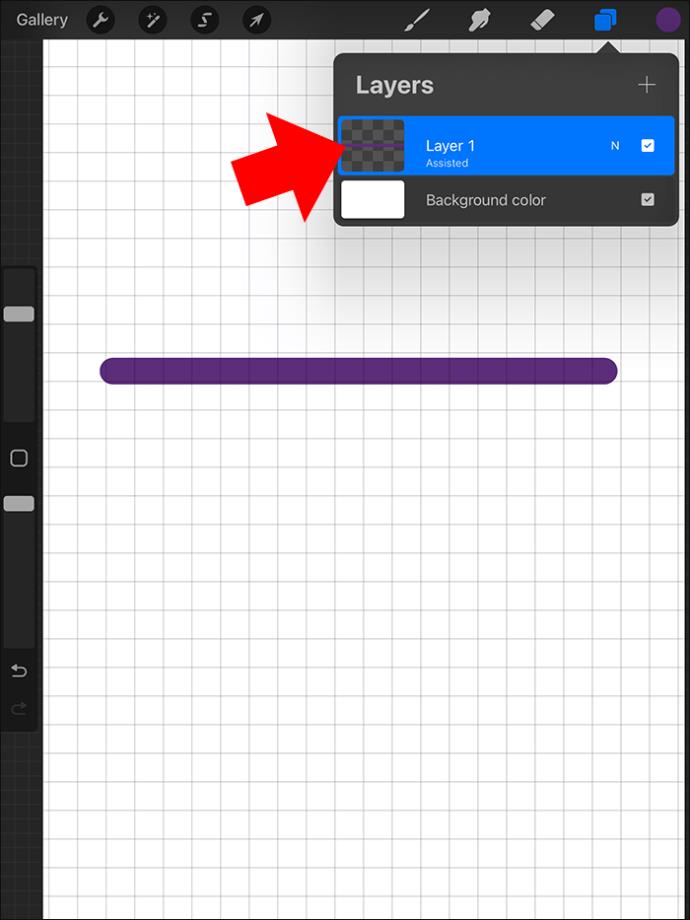
- Použijte štětec k přebarvení vybrané vrstvy bez překročení.
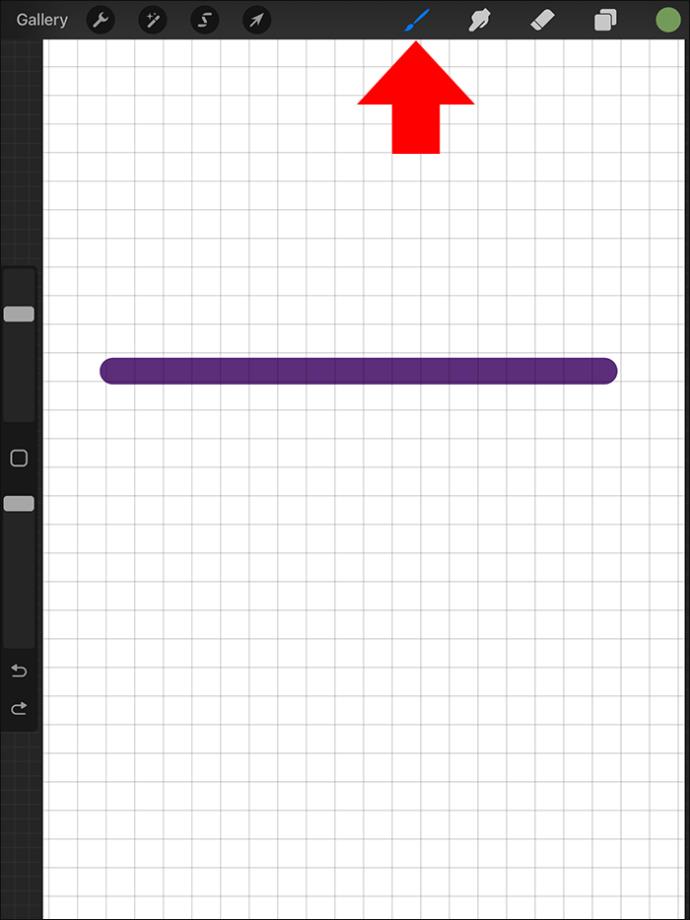
Vyberte vrstvu pro přebarvení čáry
Tato metoda zahrnuje nejprve výběr vrstvy .
- Klikněte na vrstvu, která má čáru, kterou potřebujete přebarvit.
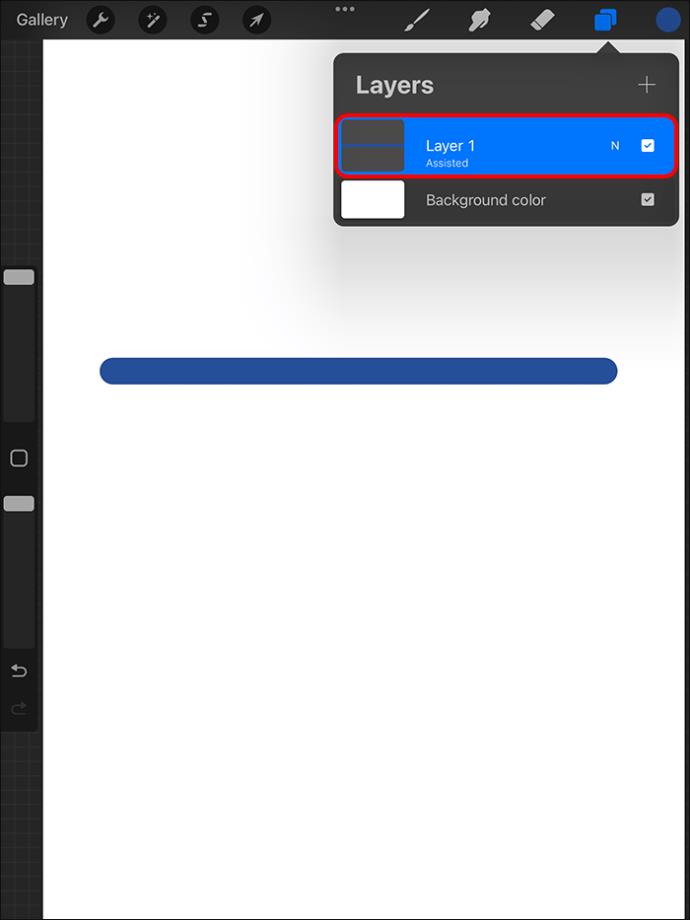
- Zvolte Vybrat vrstvu .
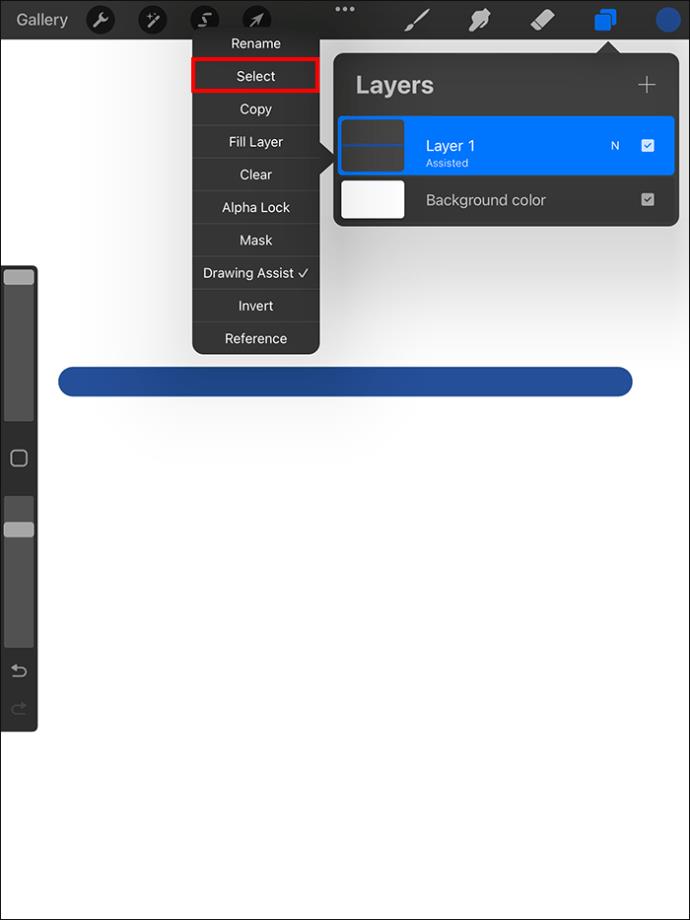
- V dialogovém okně dole vyberte Barevná výplň .
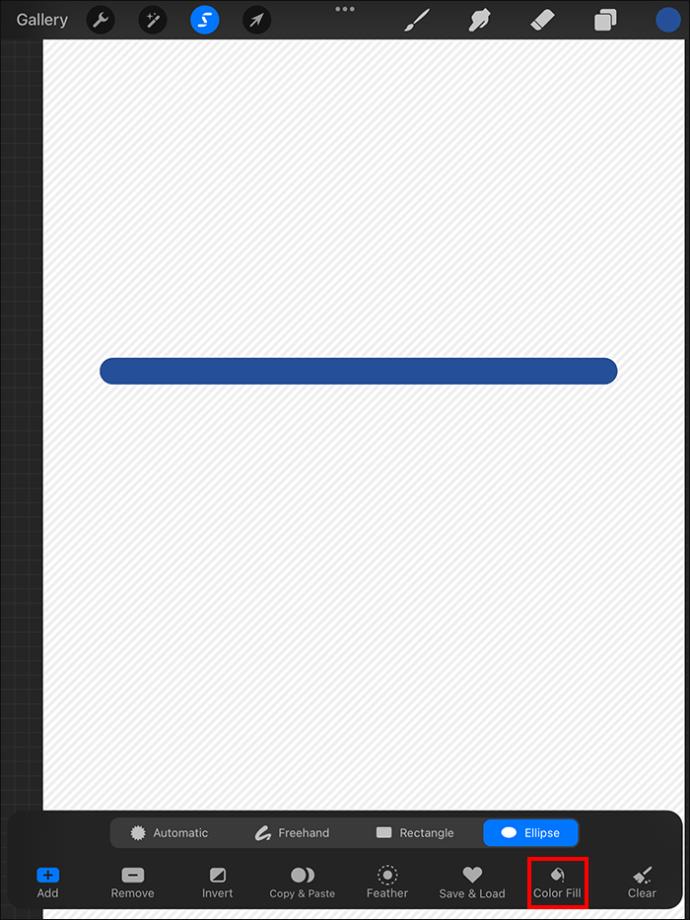
Tím se čára ve vrstvě automaticky vyplní barvou, kterou jste vybrali.
Pokud potřebujete přebarvit položky na Procreate (včetně čar) pohodlněji, musíte si usnadnit přístup k nástroji Přebarvit. Chcete-li to provést, přidejte jej do Rychlé nabídky . Když chcete obarvit umělecké prvky, stačí klepnout na Přebarvit .
K nástroji Recolor ve starších verzích Procreate můžete přistupovat prostřednictvím nabídky úprav. Recolor není v této nabídce v nové verzi, ale stále k ní lze přistupovat. Mít to blízko je lepší, protože to může být docela užitečné.
Využijte funkce Procreate na maximum
Cvičení v Procreate je nejlepší způsob, jak pochopit, jak věci fungují. Je mnohem lepší učit se brzy, zvláště pokud plánujete používat Procreate dlouhodobě. Včasné učení vám pomůže ušetřit čas v budoucnu a získat všechny potřebné dovednosti potřebné k tomu, abyste si na platformě dobře vedli. Opakujte kroky často, abyste je zvládli a rozšířili své dovednosti. Procreate má spoustu oblastí, které stojí za to prozkoumat.
Nyní, když víte, jak změnit barvu čáry, měli byste se naučit, jak zprůhlednit pozadí pomocí Procreate .
Nejčastější dotazy
Je možné barvit vnitřní tvary?
Ano. V Procreate můžete obarvit vnitřní tvary pomocí metody přetažení. Musíte přetáhnout požadovanou barvu z kolečka napravo a poté ji uvolnit uvnitř tvaru. Tím se tvar vyplní barvou, kterou jste si vybrali.
Mohu barevně vyplnit Procreate?
Ano. Přetáhněte barvu z kolečka nahoře a vložte ji do textu, tvaru nebo vrstvy, kterou potřebujete vyplnit. Prostor bude vyplněn barvami.
Proč nefunguje kapka barvy?
K tomu dochází většinou, pokud byl deaktivován Alpha Lock. Zkontrolujte toto a zkuste to znovu. Dalším možným důvodem je, že se možná pokoušíte upustit ve špatné oblasti. Znovu zkontrolujte, zda máte správnou vrstvu, a zkuste to znovu.
Mám vždy používat Alpha Lock k vybarvování čar v Procreate?
Ne. Metoda kapky barvy by měla dobře fungovat při manipulaci s linkami. Pokud však chcete obarvit jemnější čáry, Alpha Lock funguje lépe a poskytuje dobré výsledky. Je to nejmoudřejší cesta, kterou se v takovém případě vydat.
Existuje vhodný způsob, jak vybarvit kresbu, kterou jsem vytvořil v Procreate?
Chcete-li kresbu Procreate vystínovat nebo obarvit, nejprve vyplňte každý tvar bílou nebo jakoukoli neutrální barvou. Poté aktivujte Alpha Lock; měli byste být schopni vybarvit, aniž byste překročili čáry.